Sudut pandang YouTube dalam mode gambar-dalam-gambar di iPad
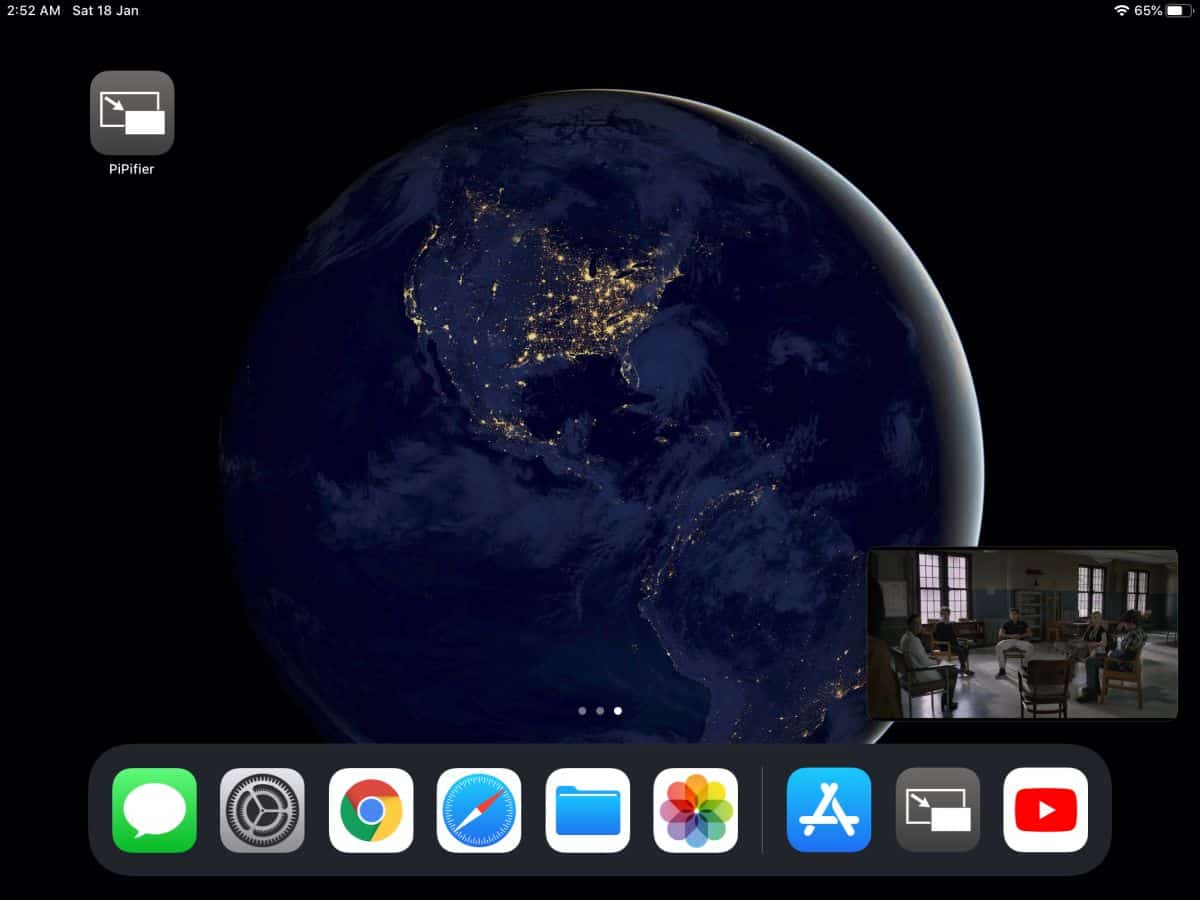
Catatan: Dalam topik berikutnya yang akan Anda baca, Anda akan mempelajari tentang: Sudut pandang YouTube dalam mode gambar-dalam-gambar di iPad
YouTube Versi merah dari YouTube Premium memberi pengguna akses ke konten eksklusif. Itu tidak terlalu umum. Selain konten eksklusif, YouTube Jaringan juga memiliki mode gambar yang memungkinkan pengguna menonton video di pemutar mengambang di perangkat mereka. Fitur ini bagus, tetapi tidak layak membayar tagihan bulanan. Jika kamu ingin melihat YouTube Dalam mode Picture-in-Picture di iPad, Anda harus menginstal aplikasi gratis bernama Pipifier. Ini berfungsi untuk semua video web dan berfungsi untuk YouTube.
YouTube Gambar dalam gambar di iPad
Ini hanya berfungsi jika Anda mengaktifkan Picture-in-Picture di iPad Anda. Untuk mengaktifkannya, buka aplikasi Pengaturan dan pilih Layar Mulai dan Dock. Pilih Multitugas dan aktifkan Gambar dalam Gambar.
Darimana YouTube Batasi fungsionalitas Gambar-dalam-Gambar ke YouTube Dengan warna merah, kita membutuhkan aplikasi bernama PiPifier. Instal dari toko aplikasi.
Setelah diinstal, buka Safari dan buka YouTube. Ini adalah tempat yang rumit karena ketika Anda membuka YouTube Di Safari, itu akan secara otomatis mengarahkan Anda ke aplikasi. Kembali ke Safari dan coba paksa layar desktop. Anda dapat melakukannya dengan mengetuk tombol AA di bilah URL dan memilih opsi untuk meminta situs desktop.
Setelah Anda memilikinya YouTube Buka di Safari, bagian yang sulit sudah berakhir. Buka video lalu ketuk tombol bagikan di sebelah bilah URL. Dari menu, pilih Jalankan PiPifier.

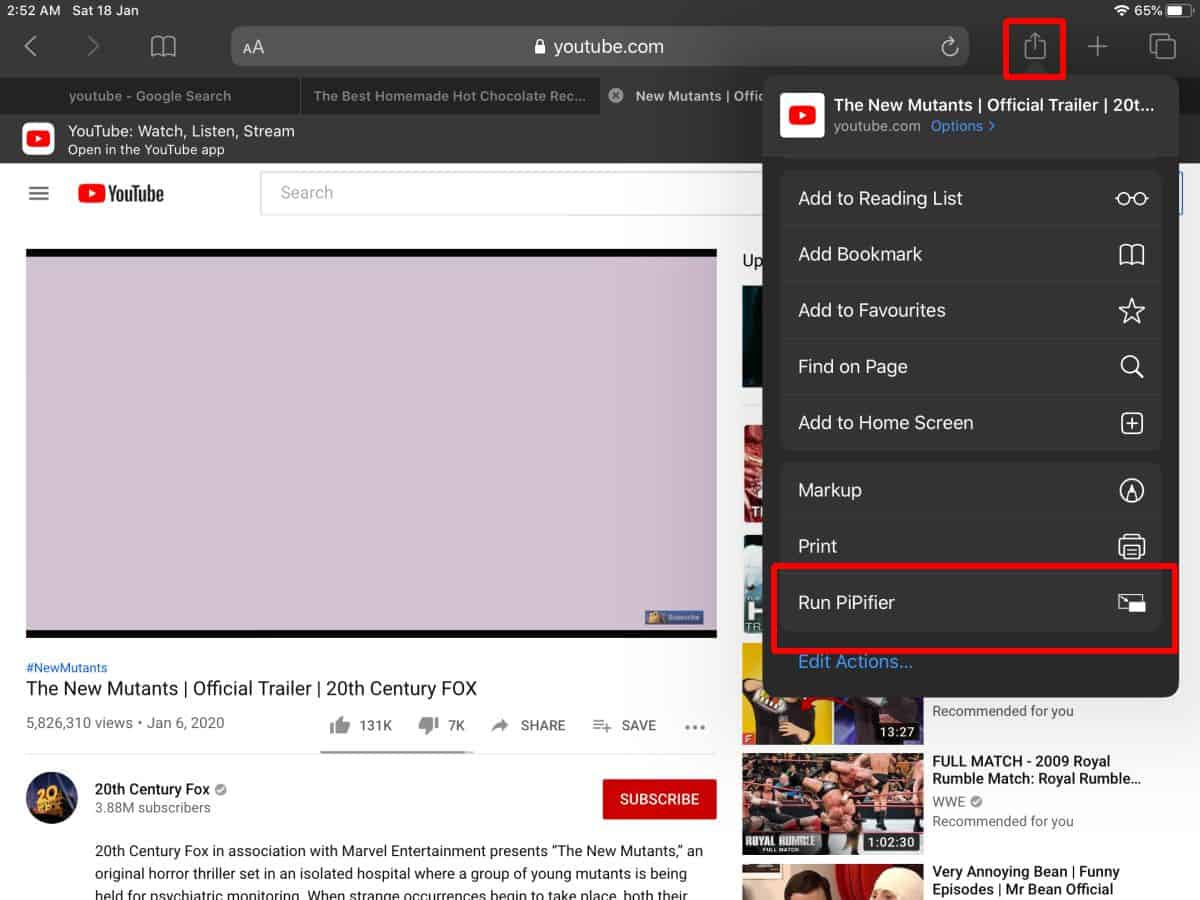
Video akan direduksi menjadi pemutar mengambang di pojok kanan bawah. Anda sekarang dapat menekan tombol Mulai untuk keluar dari Safari. Video akan terus diputar.
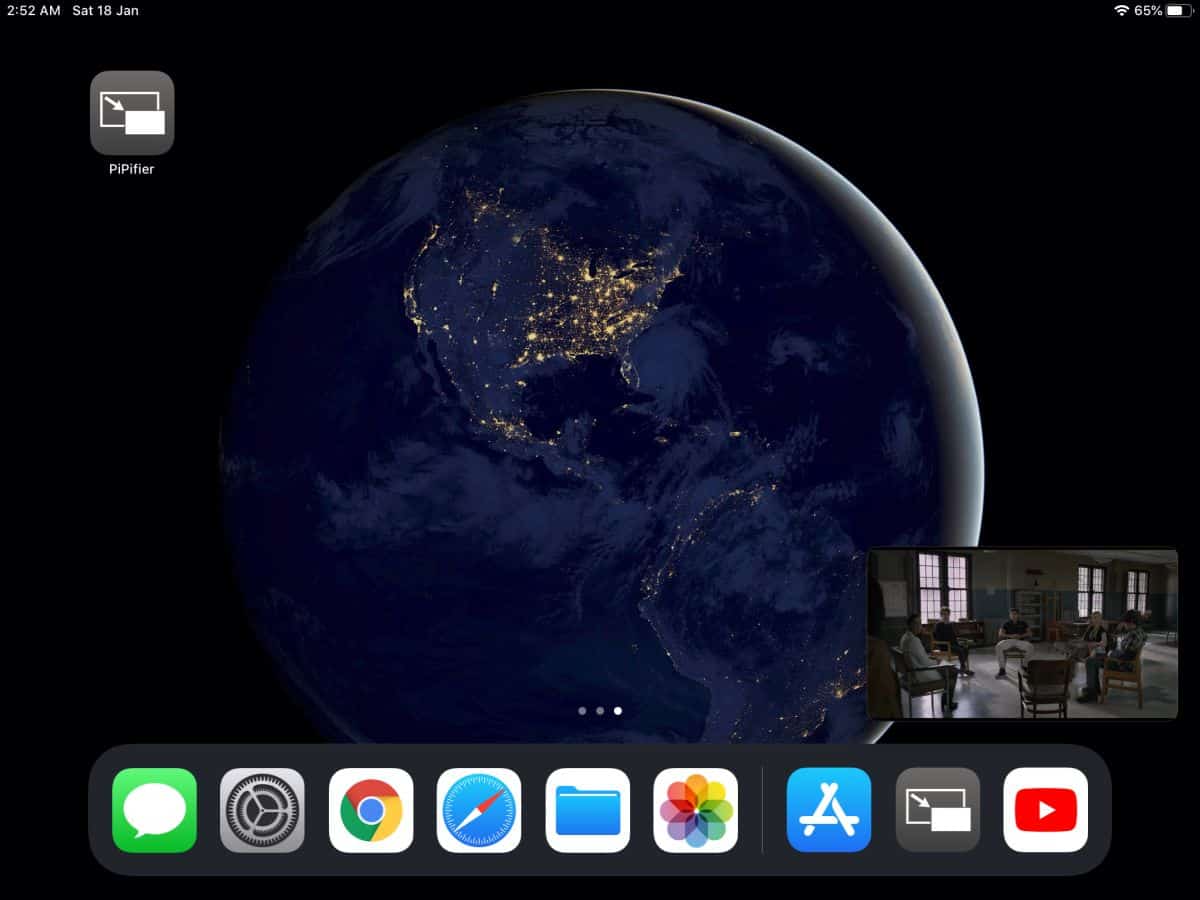
Pemain dapat memperbesar salah satu dari empat sudut layar. Jika Anda menutupnya, video akan terus diputar di Safari atau berhenti di bagian terakhir yang Anda tinggalkan. Untuk mengubah ukuran pemutar, cubit.
Jika Anda memiliki masalah dengan Safari tidak terbuka YouTube aplikasi, Anda dapat mencoba mencopot pemasangannya jika Anda tidak sering menggunakannya. Anda mungkin juga pernah mendengar fitur kecil di iPadOS yang disebut Slide Over yang memungkinkan Anda mengakses aplikasi di dalam aplikasi lain. Ini tidak terlihat seperti gambar di gambar, tapi ini pemandangan yang cukup masuk akal YouTube video saat bekerja di aplikasi yang berbeda. Jauh lebih mudah digunakan daripada membuka video di Safari dan kemudian membagikan/mengirimnya ke aplikasi. Ini aneh YouTube Anda telah memutuskan untuk membatasi fitur ini ke layanan premium Anda karena ada solusi yang jelas untuk ini di Android dan iOS.

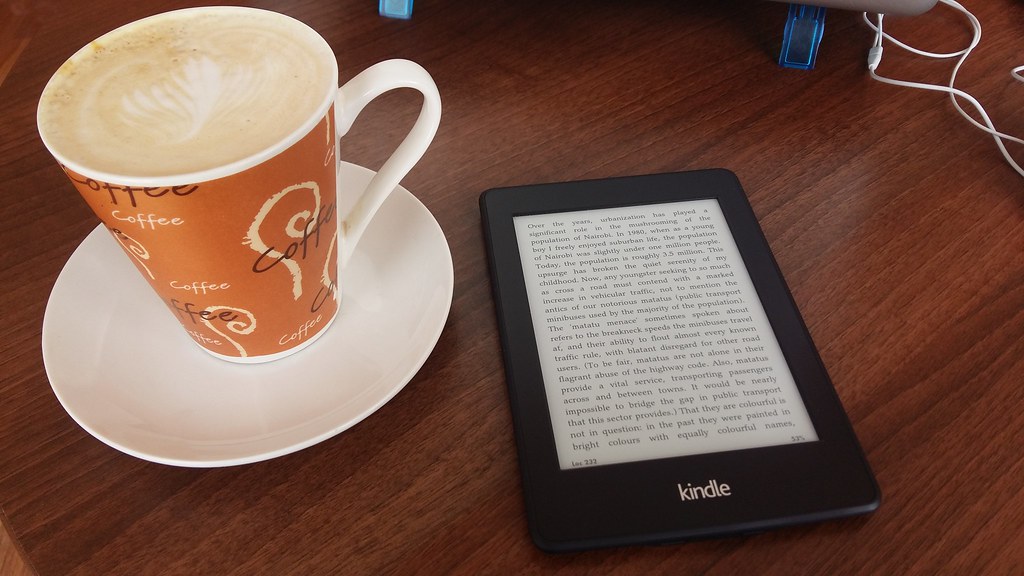


![Pemindai Jaringan v2.2.3 [Unlocked] [Latest]](http://iunlocked.org/wp-content/uploads/2020/06/Natverksskanner-v223-Unlocked-Latest.png)